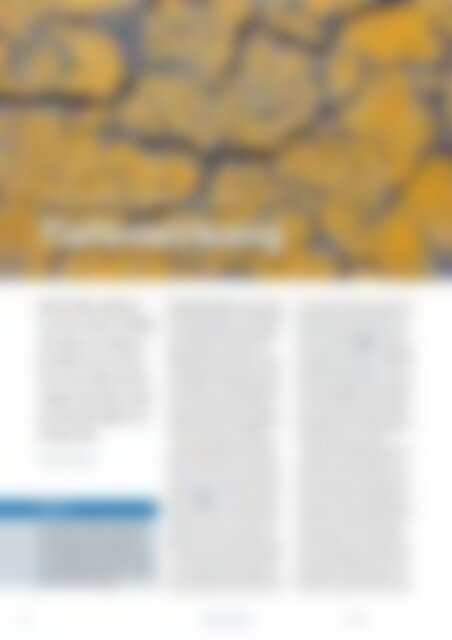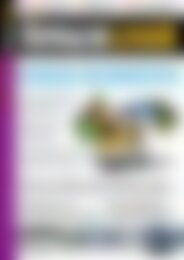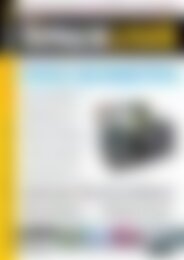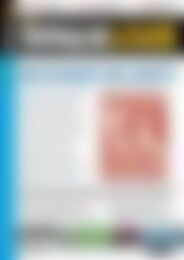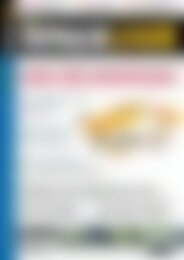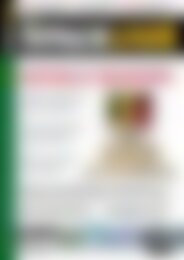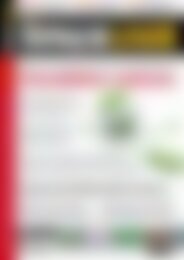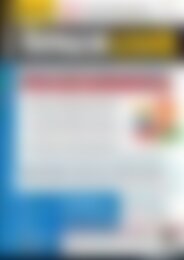Sie wollen auch ein ePaper? Erhöhen Sie die Reichweite Ihrer Titel.
YUMPU macht aus Druck-PDFs automatisch weboptimierte ePaper, die Google liebt.
Praxis<br />
Bump-Mapping<br />
3D-Effekte mittels Bump-Mapping erzeugen<br />
Tiefenwirkung<br />
© Dhester, sxc.hu<br />
Manche Bilder profitieren<br />
von einem leichten 3D-Effekt<br />
oder eignen sich aufgrund<br />
des Motivs für eine Projektion<br />
auf ein Objekt. Mit den<br />
richtigen Gimp-Filtern erledigen<br />
Sie diese Aufgaben mit<br />
wenigen Klicks.<br />
Karsten Günther<br />
Readme<br />
Für realistische 3D-Effekte stellt Gimp eine<br />
Gruppe von Filtern bereit, die mit enthaltenen<br />
Helligkeiten das Originalbild modifizieren.<br />
Dieses Verfahren eignet sich sowohl<br />
bei den Bilddetails als auch für das gesamte<br />
Bild und heißt Bump-Mapping.<br />
Vielen Bildern fehlt eine wichtige Eigenschaft:<br />
Sie wirken flach und damit leblos.<br />
Ein einfaches Verfahren in der umfangreichen<br />
Bildbearbeitung Gimp û hilft,<br />
dies zu beheben. Das Feature heißt<br />
Bump-Map û, und Sie finden es im<br />
Menü Filter | Abbilden. Dahinter verbirgt<br />
sich folgende Idee: Die Software korreliert<br />
die Daten zur Helligkeit und Position<br />
einer Ebene mit den (Helligkeits)-Daten<br />
einer anderen. Normalerweise bewirkt<br />
das ein Verschieben und ändert<br />
zusätzlich die Werte für die Helligkeit. So<br />
entstehen interessante 3D-Effekte.<br />
Gimp unterstützt diese Technologie<br />
neben dem eigentlichen Filter Bump-<br />
Map außerdem beim Filter Verschieben<br />
(nicht zu verwechseln mit dem gleichnamigen<br />
Filter aus dem Menü Verzerren)<br />
sowie dem Filter Verformen. Der Bump-<br />
Map-Filter 1 ist relativ einfach aufgebaut:<br />
Er wirkt immer auf die Ebene, die<br />
Sie aktiviert haben, wenn Sie den Filter<br />
aufrufen. Er nutzt eine virtuelle Lichtquelle,<br />
mit der Sie einen plastischen Effekt<br />
durch Licht und Schatten erzeugen.<br />
Als Nächstes wählen Sie, welche Ebene<br />
die modulierenden Helligkeiten liefert.<br />
Sie wählen diese über das gleichnamige<br />
Ausklappmenü oder ziehen sie direkt<br />
mittels Drag & Drop aus dem Dock<br />
mit den Ebenen auf die Schaltfläche. Die<br />
Wahl einer geeigneten Ebene ist entscheidend<br />
für das Ergebnis. Beide Varianten<br />
aus Abbildung 2 haben jeweils<br />
einen eigenen Charme: Ein anderes Bild<br />
zum Prägen zu verwenden, eröffnet sehr<br />
weitgehende Möglichkeiten. So erstellen<br />
Sie unter anderem Reliefs. Setzen Sie<br />
die originale Bildebene als Bump-Map<br />
ein, fallen die Effekte meistens dezenter<br />
aus, erzeugen aber oft einen subtilen<br />
3D-Eindruck. Der Filter Relief arbeitet auf<br />
die gleiche Weise. Hier sollten Sie mit<br />
dem Map-Typ experimentieren.<br />
Der Filter linear bildet die Helligkeiten<br />
proportional in Verschiebungen ab,<br />
sinusförmig moduliert zusätzlich eine Sinuskurve<br />
hinein, und sphärisch nutzt<br />
eine an die Kugelform angelehnte Funktion.<br />
Diese Form kam im Beispielbild<br />
zum Einsatz. In fast allen Fällen fallen die<br />
mit dem Filter bearbeiteten Ebenen zu<br />
dunkel aus. Hier nutzen Sie Verdunkelung<br />
kompensieren, um dem gegenzusteuern.<br />
Mit Bump-Map umkehren invertieren<br />
Sie die Wirkung von dunklen beziehungsweise<br />
hellen Bereichen in der<br />
Bump-Map. Sie sollten die Option ausprobieren,<br />
weil das eventuell einen bes-<br />
38 www.linux-user.de<br />
11.2013